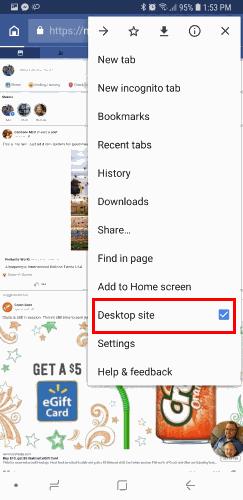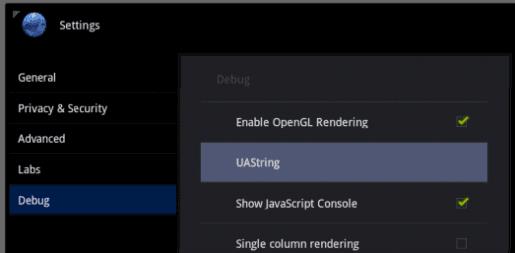Šodien man uzdeva jautājumu par lietotnes Facebook for Android izmantošanu, lai atjauninātu Facebook zīmola lapu, kurai esat administrators. Jūs nevarat piekļūt daudzām Facebook funkcijām, izmantojot Android lietotni. Apmeklējot Facebook tīmekļa pārlūkprogrammā, tiks parādīta vietnes mobilā versija. Tomēr ir dažas darbības, kuras varat veikt, lai piekļūtu pilnajai vietnes versijai jebkurā mobilajā ierīcē.
1. iespēja — tiešās saites triks
Piesakieties savā Facebook kontā, izmantojot vietnes mobilo versiju no mobilās ierīces.
Tagad savā pārlūkprogrammā ierakstiet “ https://www.facebook.com/home.php ”, pēc tam atlasiet “ Iet ”. Noteikti ierakstiet URL tieši tā, kā norādīju.
Pārlūkprogrammā ir jāparāda pilna Facebook darbvirsmas versija.
2. iespēja — pārlūkprogrammas iestatījums
Android pārlūkprogrammas, piemēram, Chrome, ir iespēja apskatīt darbvirsmas lapas versiju uzcelta. In Chrome, jūs varat izvēlēties " Menu "  pogu, kas atrodas augšējā labajā stūrī, un pēc tam izvēlieties " Desktop Site ".
pogu, kas atrodas augšējā labajā stūrī, un pēc tam izvēlieties " Desktop Site ".
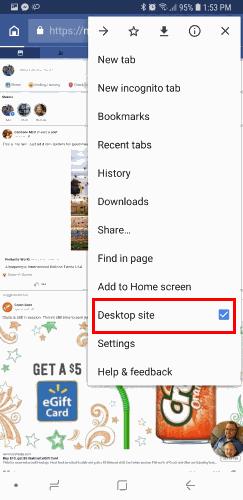
Dažos gadījumos varat mainīt UAString vai lietotāja aģenta virkni lietotnes iestatījumos, lai atspoguļotu darbvirsmas pārlūkprogrammu. Tas ļaus pārlūkprogrammai vienmēr renderēt jūsu apmeklēto vietņu pilno darbvirsmas versiju.
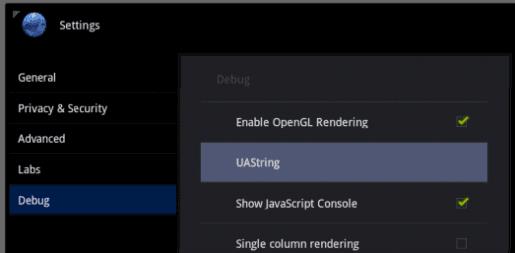
Pēc tam varēsit skatīt pilnu Facebook vietni, kas nav mobila, un varēsit piekļūt visām funkcijām, kas būtu pieejamas jūsu galddatorā tieši no Android ierīces.

 pogu, kas atrodas augšējā labajā stūrī, un pēc tam izvēlieties " Desktop Site ".
pogu, kas atrodas augšējā labajā stūrī, un pēc tam izvēlieties " Desktop Site ".